计划单元(DPU)的维护
系统路径:Demand.ai>需求计划配置>计划单元
计划单元是需求计划配置之一,用于维护和管理创建计划版本时使用的计划单元信息(需求计划针对的计划单元或计划对象,计划单元由产品/地点/客户三个维度组成)。
计划单元由<列表页>组成,列表页展示数据重要信息,包括公共查询、新增、批量操作、表格配置等功能。
列表页

|
按钮名称 |
逻辑说明 |
|---|---|
|
搜索 |
根据公共查询条件,进行数据查询 |
|
重置 |
清空已配置的查询条件 |
|
表格配置 |
用户可以自定义配置想要展示的字段、展示字段长度和展示字段顺序 |
|
新增 |
新增单条产品信息 |
|
启用/停用 |
可单条数据操作和批量操作,选择当前选中数据全部切换为停用或启用 |
|
删除 |
支持通过选择复选框,实现产品数据的单条或者批量删除 |
|
上传 |
支持 Excel 文档批量上传产品数据和产品标签的功能 |
|
下载 |
系统支持下载已勾选DPU数据和全部DPU数据 |
|
刷新 |
刷新数据 |
|
字段名称 |
是否必填 |
逻辑说明 |
|---|---|---|
|
ID |
是 |
需求计划单元数据的唯一标识,系统自动增加 |
|
状态 |
是 |
需求计划单元数据的启用/停用状态 |
|
产品代码 |
是 |
组成需求计划单元的产品代码 |
|
产品名称 |
是 |
组成需求计划单元的产品名称 |
|
地点代码 |
是 |
组成需求计划单元的地点代码 |
|
地点名称 |
是 |
组成需求计划单元的地点名称 |
|
客户代码 |
是 |
组成需求计划单元的客户代码 |
|
客户名称 |
是 |
组成需求计划单元的客户名称 |
新增单条计划单元
系统定义的计划单元由产品/地点/客户三个维度组成,生成计划单元需要先编辑产品/地点/客户三个维度的选择框(可选择项为数据市场中启用状态的主数据),生成计划单元步骤如下:


- 系统提供页面新增数据功能,单击【新增】按钮跳转至<添加计划单元>页面进行数据选择
图4 添加计划单元1
 图5 添加计划单元2
图5 添加计划单元2
- 单击产品/地点/客户三个选择项最右侧【】,进入<产品/地点/客户选择>弹窗,根据系统中维护主数据的默认字段可以进行精确查询,查询结果显示在列表中并通过【☑️】勾选单击【确定】加入到对应的选择框中
图6 添加计划单元3

- 当产品、地点、客户选择都确认好后,单击预览列表区域右上方【生成】按钮,系统自动按照配置的生成条件(即产品 x 地点 x 客户的笛卡尔积)生成计划单元清单,并展示在预览列表中;单击重置可一键清空已选择的产品、地点、客户
图7 添加计划单元4

- 用户通过预览列表首列【☑️】勾选目标数据,并单击【确定】新增勾选计划单元到计划单元主数据中
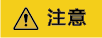
计划单元前【☑️】不可勾选时,代表该数据已经添加到计划单元主数据中






